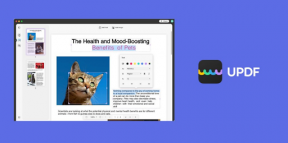Кратко ръководство за настройка на родителски контрол в Google Play Store
съвети и трикове за Android / / August 05, 2021
Искате ли да предотвратите достъпа на децата си до явни приложения и игри от пазара на Android Play Store? Ето кратко ръководство за настройка на родителски контрол на Google Play Store. Google Play Store е като търговски център за милиони полезни приложения и услуги.
Въпреки че повечето приложения са отворени за учене и забавление, но все още има приложения с отворена платформа, които имат явен материал под формата на насилие или под формата на реч на омразата. Или най-вероятно популяризиране на явни изображения, които могат да причинят отрицателно въздействие върху децата / децата от къщата. Тъй като Play Store е отворен за използване на платформата, всеки може да разработва или изтегля приложенията без никакви проблеми.
За да се погрижи за този изричен материал за възрастни, Play Store добави настройка за родителски контрол за родителите да следят внимателно децата си и да не им позволяват да използват или да виждат нещата, които не би трябвало вижте. Тези настройки всъщност помагат на родителите да контролират какво виждат и да се ангажират децата им в този масивен Play Store. Нека да видим как да активирате тези настройки за родителски контрол в Google PlayStore.

Съдържание
-
1 Настройване на PlayStore за родителски контрол
- 1.1 Настройване на приложения и игри
- 1.2 Настройване на филми
- 1.3 Настройване на музика
- 2 Ограничете покупките на приложения
- 3 По метода Забравете ПИН
- 4 Заключение
Настройване на PlayStore за родителски контрол
Родителският контрол може да ви помогне да настроите някои правила за изтегляне на приложения на вашето устройство. Тъй като всички приложения са безплатни за изтегляне, децата ви може да са изложени на вулгарно съдържание или приложения, които може изобщо да не искате да използват. За да се предотврати такова нещо, е много добра идея да настроите и внедрите родителски контрол на PlayStore на вашето устройство. И ето кратко ръководство за това.
Първо стартирайте PlayStore и кликнете върху иконата на менюто в горния ляв прозорец.
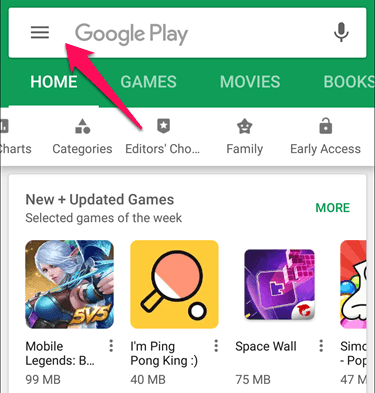
Сега кликнете върху лентата с настройки. Той ще ви пренасочи към менюто с настройки

Превъртете надолу и ще видите опцията „Родителски контрол“, кликнете върху нея.
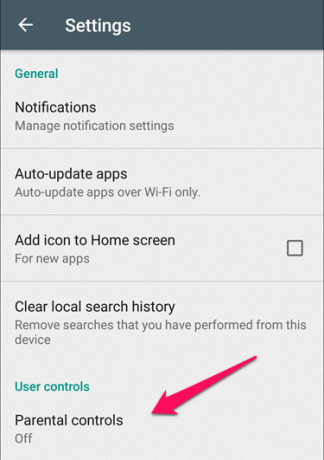
Активирайте превключвателя за родителски контрол.

Добре, така че сега сме активирали опцията за родителски контрол. Ще видите множество категории, където можете да дефинирате набор от правила за приложения и техните услуги, които са подходящи за вашите ИД. Това е чудесна възможност за родители, които се опитват да възпрепятстват децата си да имат достъп до явни приложения или съдържание от Play Съхранявайте.
Настройване на приложения и игри
Всички приложения и игри, които използвате в PlayStore, идват с оценки. Тези оценки са предназначени да съответстват на определени възрастови групи. Можете също така устройство, в което приложенията за възрастови групи трябва да се виждат в Play Store. И този процес е доста лесен, следвайте това кратко ръководство:
Кликнете върху опцията „Приложения и игри“ под родителския контрол.
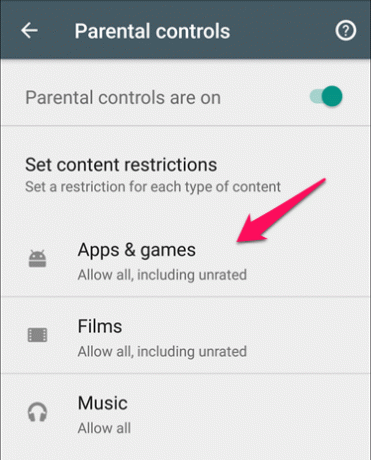
Той ще отвори списък с категории, където можете да изберете кои приложения трябва да се виждат в Play Store.

Сега можете да изберете до коя възрастова група Play Store трябва да показва препоръки за приложения.
Настройване на филми
Филмите са чудесен начин за забавление и учене за деца, но може да има явно съдържание и сцени с насилие или съдържание, което децата не трябва да виждат.

Кликнете върху опцията „Филми“ под родителския контрол.

Тук можем да видим различни рейтинги въз основа на конституцията на региона и цензурата. Родителите могат да избират опциите според дадените рейтинги на филмите като Universal, за възрастни или нито един.
Настройване на музика
Може би си мислите какво не е наред със слушането на музика? Е, има много съвременни песни, които популяризират речта на омразата и проклинат произведения в тяхната музика. Сигурен съм, че бихте искали децата ви да чуят или да следват тази музика.

Кликнете върху "Музика ” опция под родителски контрол.

Сега поставете отметка в квадратчето за „ограничаване на музика, маркирана изрично от доставчици на съдържание опция. Това ще деактивира всички песни и музика, които могат да съдържат потенциално явно съдържание, като думите или омразата.
Ограничете покупките на приложения
Деца, които не знаят колко трудно е да печелите пари; те просто виждат желанията си и искат желанието им да бъде изпълнено. Повечето игри в Play Store са оборудвани с покупки в приложението. Децата обичат да повишават представянето си в игрите, като плащат няколко долара и обичат да харчат тонове пари за безполезни игри, което може да доведе до грешка в бюджета ви с допълнителни сметки на кредитни карти.
За да спрете това, трябва да се върнете към настройките на Play Store и ще видите опция, а именно да ограничите покупките в приложението. Можете да настроите опциите за покупки в приложението, така че никой да не може да купува приложения или услуги без вашето съгласие.

Отворете настройките на Play Store, тук ще видите опцията „Родителски контрол“. Кликнете върху това.

Когато кликнете върху това, ще се отвори нов раздел, показващ три опции като: за всяка покупка, на всеки 30 минути и никога.
Първата опция ще изисква парола всеки път, когато има покупка от Play Store. Ако децата не знаят паролата, е невъзможно да закупят нещо от магазина. На второ място, има опция, която изисква от тях да въвеждат паролата на всеки 30 минути, за да закупят или отключат. Това им дава 30 минути време да използват кредита ви, но познайте какво никога не знаят кои опции са активирани. И накрая, се казва никога, което очевидно означава, че няма да има никаква сигурност за вашия кредит и сте уязвими за деца "безполезни бустери за игри или други Играйте в магазина за покупки в приложението.
По метода Забравете ПИН
Както вече видяхме, имаме нужда от ПИН, за да активираме всички тези настройки и да предпазим децата си от изричния свят на Play Store. Какво ще стане, ако случайно сте забравили ПИН кода и сега не можете да видите настройките или да получите достъп до Play Store? Има малък хак, за да преодолеете този проблем и да настроите нов ПИН за себе си.
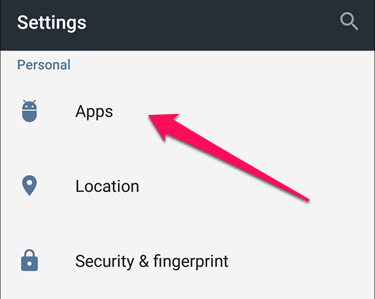
Отидете в приложението Настройки на вашето устройство и отидете до раздела Приложения.

Тук ще видите различни приложения и игри, инсталирани на вашето устройство. Изберете „Google PlayStore“ от списъка.
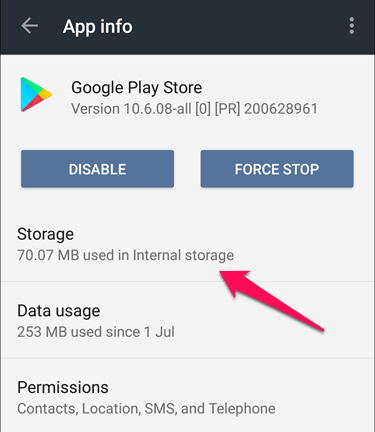
Щракнете върху опцията за съхранение.
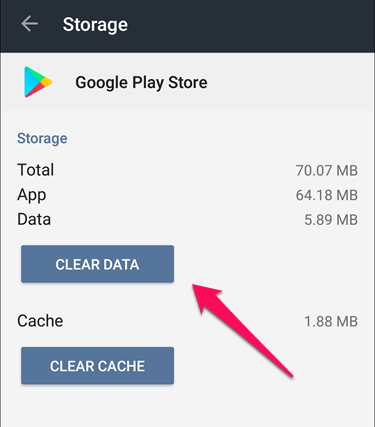
Кликнете върху "Изчистване на данните ” опция за изчистване на предварително запазен ПИН. След това отново отворете PlayStore и влезте с вашия Gmail ID, за да настроите ПИН за покупки в Play Store.
Забележка: Тази конкретна опция директно ще изчисти всички настройки и ПИН кодове в Google Play Store и можете да я промените лесно от след това. Този хак може да се използва и от деца, така че по-добре запазете приложението за настройки, за да сте сигурни, че децата в крайна сметка сами не променят настройките за родителски контрол.
Заключение
Google Play Store може да бъде прекрасен актив в живота на вашето дете с невероятни приложения, които му помагат да решават математика, помага им с речника си и какво ли още не. Всичко това е възможно само когато децата използват тази платформа ефективно и умно. Нашата роля като родител е да им помогнем да знаят повече за това, което е подходящо за тях. Не можем да ги принудим да не използват Play Store, но можем да ги обучим към положителните страни на същата платформа. Така че можете да използвате тези методи, за да настроите родителски контрол в Playstore, така че да попречите на децата да изтеглят непотребни приложения и покупки.
Най-добрите предложения на редактора:
- Как да правим екранни снимки на Android без бутони за захранване
- Купувайте игри и приложения от Google Play без кредитна карта
- Списък с команди и съвети и трикове на Google Assistant
- Как да възпроизвеждате видео с надписи / субтитри на всяко устройство с Android
- Ръководство за архивиране и възстановяване на локална база данни на WhatsApp
Rahul е студент по компютърни науки с голям интерес в областта на технологиите и темите за криптовалута. Той прекарва по-голямата част от времето си или в писане, или в слушане на музика, или в пътувания до невиждани места. Той вярва, че шоколадът е решението на всичките му проблеми. Животът се случва и кафето помага.